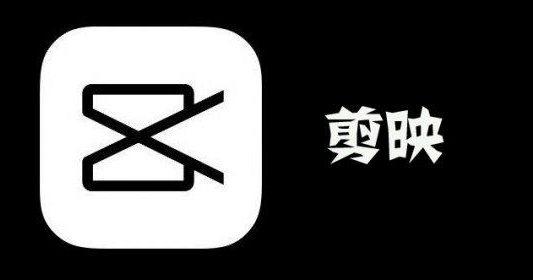剪映闪光特效怎么添加 |
您所在的位置:网站首页 › 剪映闪光特效怎么设置 › 剪映闪光特效怎么添加 |
剪映闪光特效怎么添加
|
使用剪映软件可以自由给视频上添加各种特效画面,小伙伴们可能还不清楚有些地方具体操作方式,以下就为大家带来视频上人物眼睛地方添加闪光特效的呈现方法,更好的帮助各位小伙伴们来体验具体的操作过程。
打开软件进入主编辑界面,点击【导入素材】按钮,先把视频素材给加进来。 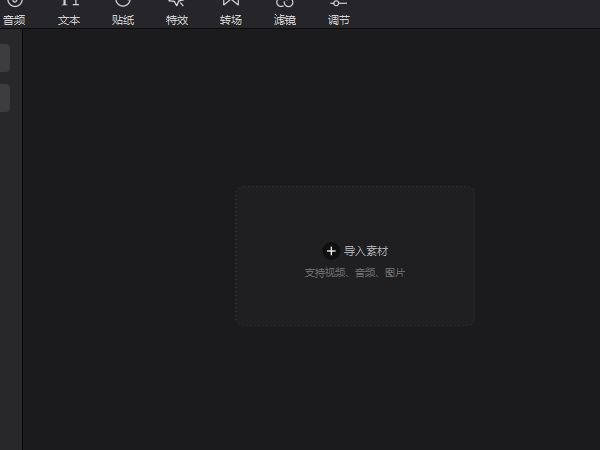 把加入的视频素材拖拽到时间线轨道上,并把指针定位到要加入特效的画面位置。 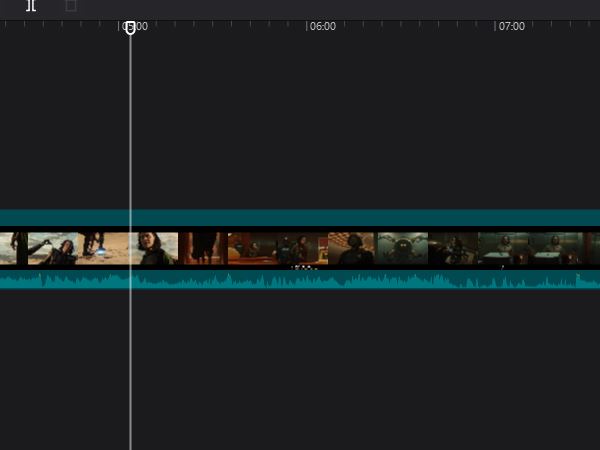 右击鼠标在打开的菜单中选择“定格”,让画面定格几秒这样在给眼睛添加上闪光特效时画面就不会动了。 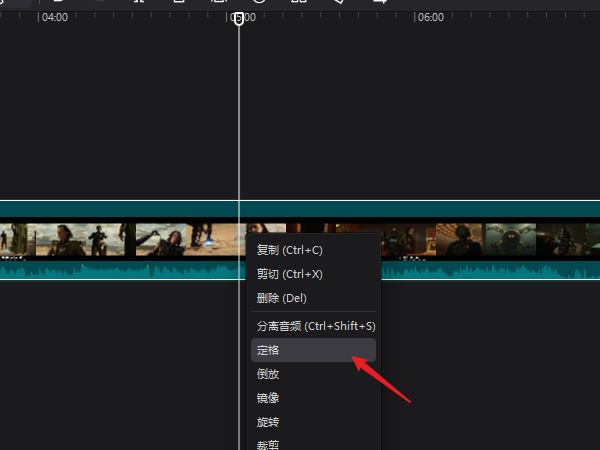 进入“素材库”界面,在搜索框中输入“眼睛闪光”到找我们需要使用的红色闪光特效片段。 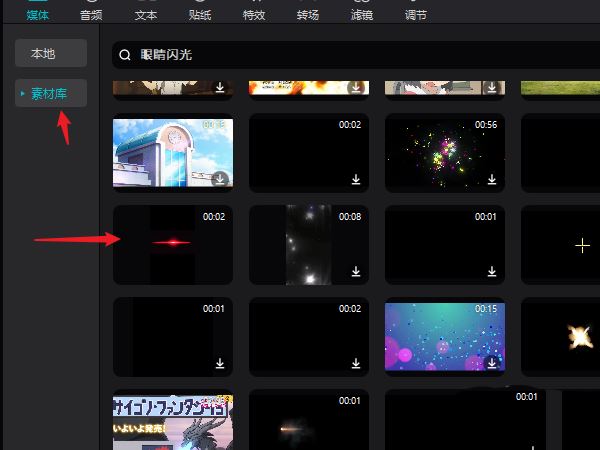 点击下载按钮,等待下载完成后再点击【+】号就把特效加到视频上了,并且调整上下位置。 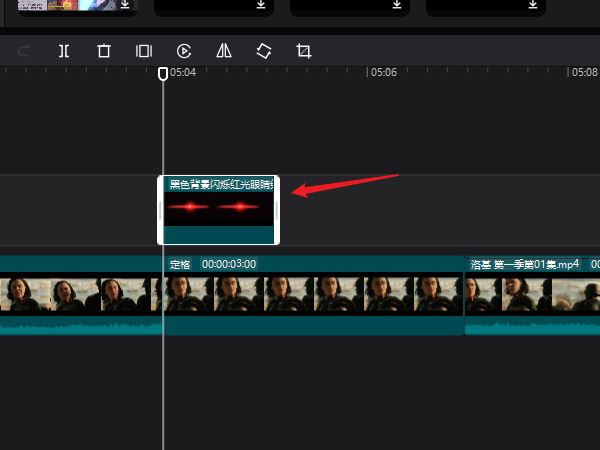 原来的闪光素材是有黑色背景的,直接使用肯定不行,进入属性窗口,在混合模式中选择“滤色”。 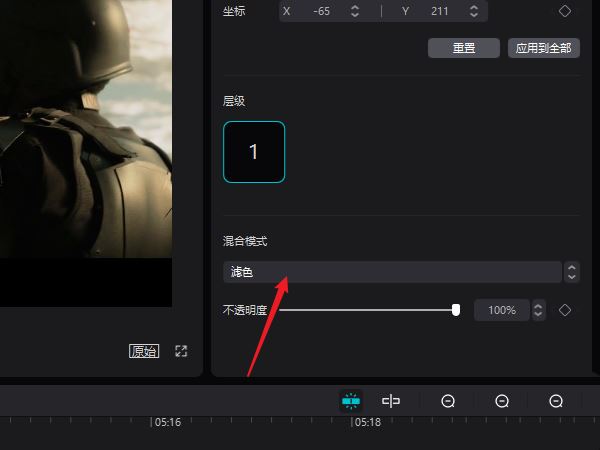 再来预览窗口查看,背景已经没有了,接着调整一个位置、大小、旋转方向,并放到视频画面的眼睛上就完成了。 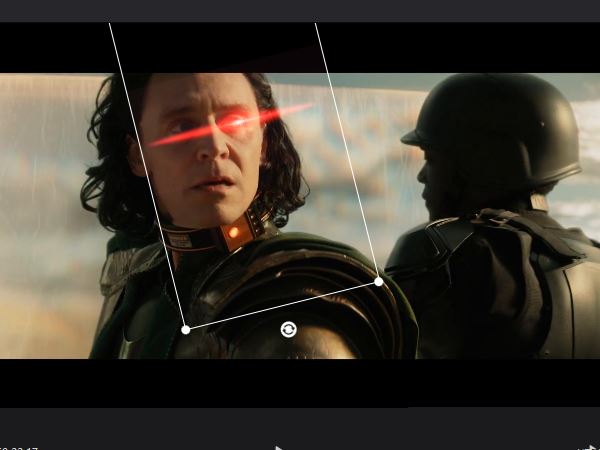 以上就是剪映视频人物眼睛闪光特效呈现方法介绍全部内容了,更多好用的教程记得关注我们iefans中文浏览器网站。 |
【本文地址】
今日新闻 |
推荐新闻 |